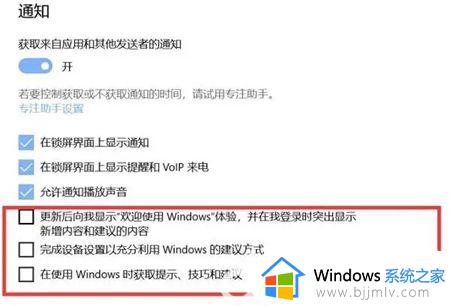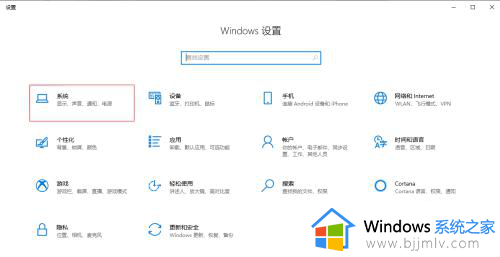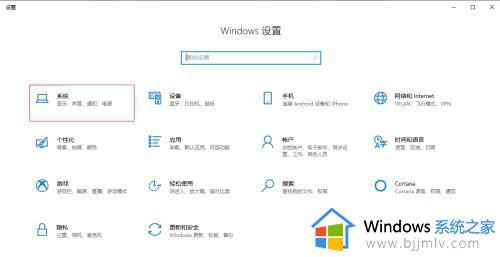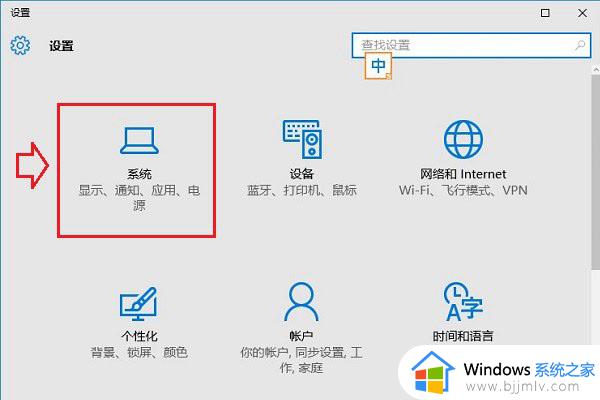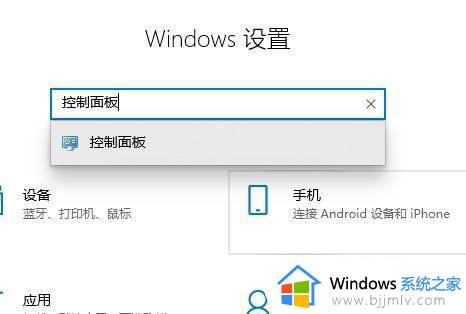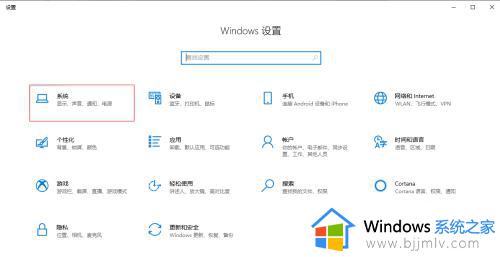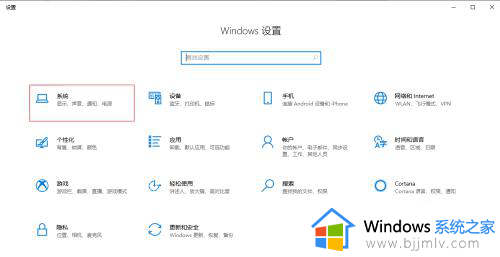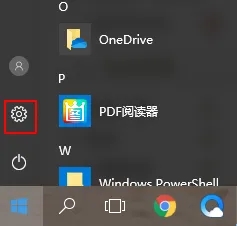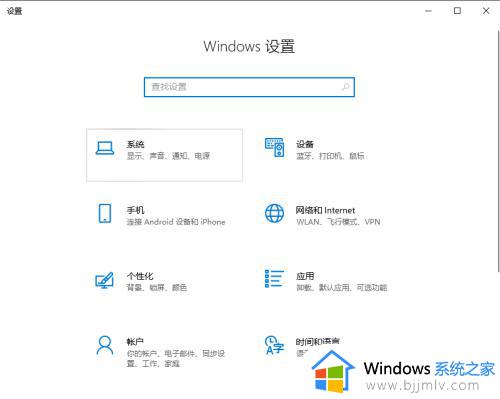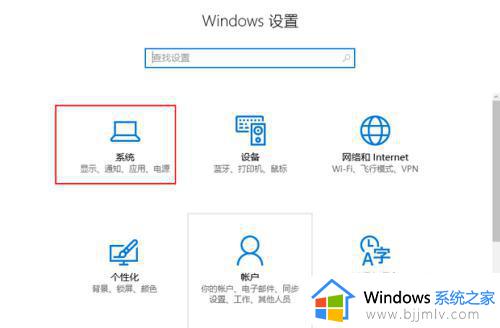win10右下角通知栏怎么打开 win10右下角通知如何开启
更新时间:2024-01-25 16:51:27作者:runxin
在win10系统的过程中也时常会接受到一些相关的信息,通常也会显示在桌面右下角的通知栏中,可是有小伙伴的win10系统在安装时就默认将桌面右下角的通知栏禁用了,需要将其重启开启,那么win10右下角通知栏怎么打开呢?这里小编就来教大家win10右下角通知开启设置方法。
具体方法:
1、点击桌面控制面板图标功能;
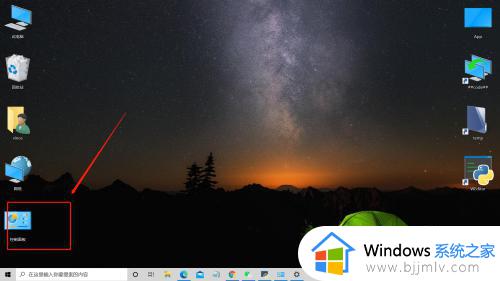
2、打开控制面板后,点击任务栏和导航功能;
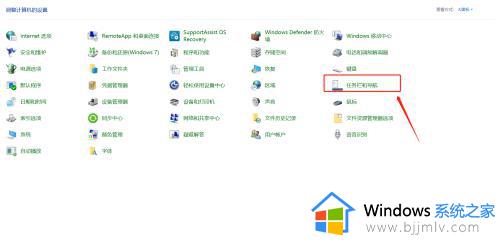
3、打开任务栏功能界面后,向下拉找到打开或关闭系统图标;
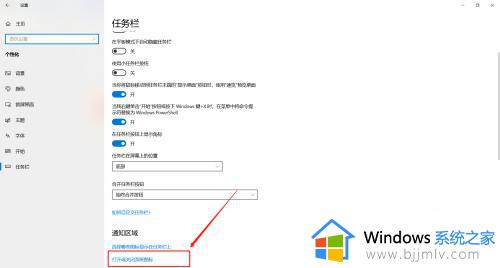
4、打开后功能后,列出所有的系统功能图标及状态;
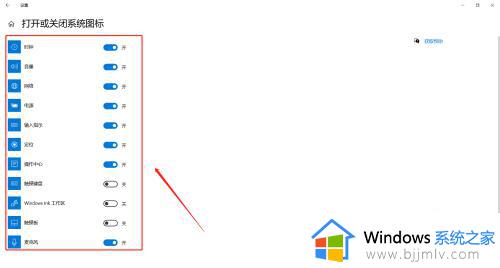
5、如果将已开启的功能,不需要在任务栏显示,点击后面的开状态的开关;
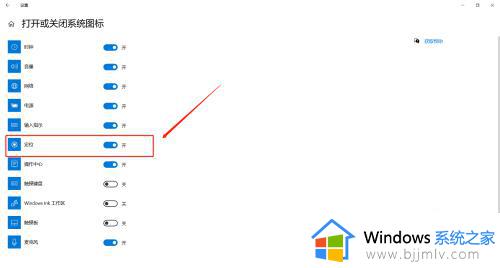
6、如果需要启用,则点击关状态的开关;
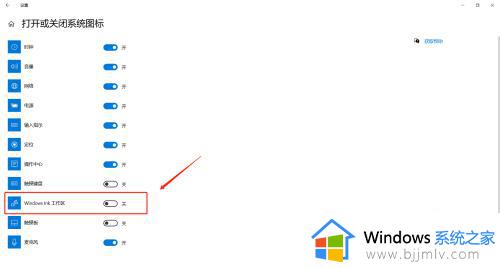
以上就是小编给大家讲解的win10右下角通知开启设置方法了,有需要的用户就可以根据小编的步骤进行操作了,希望能够对大家有所帮助。